
Publicerat den: 19 maj 2021 Uppdaterad 54 gånger sedan publicering
Dåligt med tid? Här är den bästa lösenordshanteraren för 2025:
- 🥇 1Password (#1 år 2025): obegränsat antal Okrossbar säkerhet, ett brett utbud av användbara extrafunktioner och intuitiva appar för alla plattformar och enheter. De erbjuder abonnemang som inte kostar allt för mycket, både för enskilda användare och familjer, är det enda varumärket på marknaden som låter dig lägga till ett användare till ett familjeabonnemang och ger en riskfri 14 dagars GRATIS provperiod.
Jag har testat 59 av de bästa lösenordshanterarna för att hitta den absolut bästa år 2025. Jag skapade en top 10-lista med lösenordshanterare som kan generera, lagra, auto-fylla och administrera lösenord på bästa sätt. Och alla är antingen helt gratis eller väldigt billiga (framförallt med våra exklusiva kuponger).
Det finns många riktigt dåliga lösenordshanterare på marknaden. Lösenordshanterare som är ineffektiva, alltför komplicerade och alldeles för dyra. Men lösenordshanterarna på den här listan har förstklassig säkerhet, är otroligt enkla att använda och ger många utmärkta funktioner till ett bra pris.
Jag jämförde de bästa lösenordshanterarna på marknaden och rangordnade dem baserat på säkerhet, användbarhet, ytterligare funktioner och valuta för pengarna för att hitta de absolut bästa lösenordshanterarna för 2025.
Mitt rekommenderade val är 1Password. Detta är en lösenordshanterare som har alla säkerhetsfunktioner som man kan förvänta sig, massor av användbara extrafunktioner, intuitiva appar för alla enheter och webbläsare, och abonnemang som inte kostar allt för mycket, både för enskilda användare och familjer.
Testa 1Password nu (14 dagar riskfritt)
En snabb sammanfattning över de bästa lösenordshanterarna år 2025:
- 1. 🥇 1Password — Oslagbar säkerhet, massor av funktioner och intuitiva appar | Android-appen finns på svenska.
- 2. 🥈 Dashlane — Mycket säker med enastående extrafunktioner som en VPN och dark web-övervakning | Gränssnittet för Windows och Android finns på svenska.
- 3. 🥉 RoboForm — Bra säkerhet, kraftfull formulärifyllning och låga kostnader.
- 4. NordPass — Lättanvänd lösenordshanterare med ett intuitivt användargränssnitt | Gränssnitt på svenska.
- 5. Keeper — Avancerad säkerhet, intuitiva appar och flexibel prissättning.
- 6-10 av de bästa läsanordshanterarna år 2025.
- Jämförelsetabell för de bästa produkterna.
🥇1. 1Password – Bästa övergripande lösenordshanteraren (funktionsrik, intuitiv och prisvärd)
1Password är min rekommenderade lösenordshanterare år 2025. Den är säker, funktionsrik och mycket intuitiv, med lågkostnadsabonnemang för både enskilda användare och familjer. Android-appen finns också på svenska. Tjänsten skyddar användarens data med okrossbar 256 bitars AES-kryptering, vilket är samma typ av kryptering som banker och militärer runt om i världen använder, och de har en noll-kunskapspolicy, vilket innebär att ingen annan än du någonsin kan komma åt ditt lösenordsvalv eller få tillgång till dina känsliga uppgifter.
1Password har också stöd för lösenkoder. Lösenkoder är ett bekvämt och säkert alternativ till traditionella lösenord. Du behöver inte komma ihåg ett användarnamn eller lösenord, och dina inloggningsuppgifter kommer inte att lagras på en fysisk server. Allt du behöver är en PIN-kod eller biometrisk data för att logga in.
Jag gillar verkligen att 1Password låter dig skapa flera valv, vilket gör det enklare att hantera dina lösenord och kortuppgifter, och ger dig bättre kontroll när du delar lösenord. Du kan exempelvis aktivera delad åtkomst för ett valv men också behålla objekt du inte vill dela i ett separat valv.
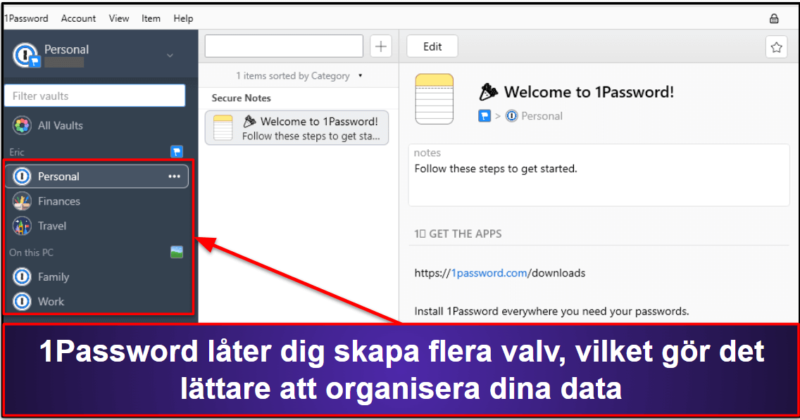
1Password låter dig också dela individuella inloggningar med vem som helst, även om de inte använder 1Password. Psst! (Password Secure Sharing Tool) genererar länkar som du kan maila till vem du än väljer att dela inloggningsuppgifter med, och du kan ställa in hur lång tid innan länken upphör. Detta kan vara allt från en timme till en månad, eller till och med precis efter att en person har sett länken. Det är en väldigt händig funktion för att dela sådant som dina Netflix-kontouppgifter med gäster som kanske inte använder 1Password.
1Password innehåller också många utmärkta säkerhetsfunktioner som säkerställer att dina lösenord är 100% säkra, inklusive:
- 2FA (tvåfaktorsautentisering). Synkroniseras med appar för engångslösenord som Authy, USB-nycklar som YubiKey och Fido och biometriska skannrar (ansikte, fingeravtryck och öga) för Windows, Android och iOS. 1Password har också inbyggd 2FA-autentisering.
- Watchtower. Genomsöker dark web och offentliga databaser efter intrång i inloggningar och finansiella uppgifter, granskar ditt lösenordsvalv för säkerhet och genererar starka lösenord.
- Reseläge. Döljer känsliga lösenord från valvet så att påträngande gränskontroller inte kan komma åt privata data.
- Alternativ för lokal datalagring. Synkroniserar datorer med Android- eller iOS-enheter över lokala trådlösa nätverk med hjälp av en WLAN-server.
- Sekretesskort. Tillhandahåller virtuella betalkort för att maskera ditt faktiska kortnummer när du gör onlineköp (endast tillgängligt för amerikanska användare).
- Maskerad e-post. Döljer din riktiga e-postadress bakom en unik alternativ e-post, och håller den på så sätt privat. Den här funktionen levereras i samarbete med Fastmail, och du behöver ett Fastmail-konto för att använda den.
Alla 1Passwords standardverktyg och avancerade funktioner fungerade exceptionellt bra i alla mina tester. Jag hade inga problem med att skapa nya lösenord, spara inloggningar, fylla i autentiseringsuppgifter automatiskt, ställa in reseläge och synkronisera 1Password med tredjepartsautentiseringsappar. Jag tyckte också att det var väldigt enkelt att analysera mitt lösenordsvalv för svaga eller läckta lösenord med Watchtower-funktionen.
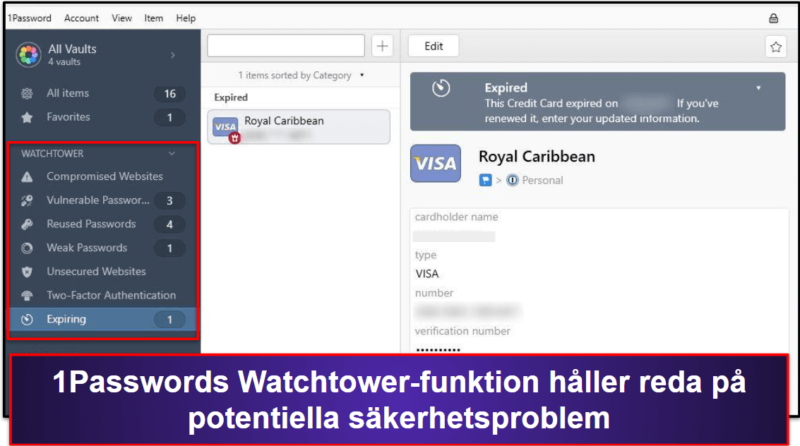
1Password har också ett riktigt bra Family-abonnemang. I abonnemang kan du ha fem medlemmar, och du kan bjuda in så många nya medlemmar du vill för en väldigt låg avgift. Detta är mycket bättre än konkurrenterna. Även toppkonkurrenter som Dashlane har en gräns för hur många användare som kan dela ett abonnemang. Och 1Passwords intuitiva valvdelningsfunktioner gör det superenkelt att dela lösenord mellan familjemedlemmar och samtidigt hålla personliga konton privata.
1Passwords abonnemang för individer, familjer och företag tillhandahåller massor av fantastiska funktioner som kostar mindre än många konkurrenter. Det finns inget gratisabonnemang, men 1Password kostar från 2,39 US$ / månadoch du kan testa det med en 14 dagars gratis provperiod för att avgöra om det passar dig.
Slutsats:
1Password är en säker och intuitiv lösenordshanterare med ett utmärkt, lättanvänt gränssnitt och ett flertal användbara funktioner. Lösenordshanteraren kommer med fler säkerhetstillägg än de flesta konkurrenter, inklusive dark web-skanning, biometrisk inloggning, dolda valv, virtuella betalkort, lokal lagring och inbyggd autentisering, och alla funktioner är enkla att komma åt, förstå och använda. Förutom att erbjuda ett av de mest prisvärda abonnemangen på marknaden har 1Password också ett av de bästa familjeabonnemangen när det gäller användbarhet och totalt värde för pengarna, och du kan lägga till ett obegränsat antal användare under ett enda konto för en riktigt låg avgift (något ingen annan leverantör på marknaden erbjuder). 1Password erbjuder en 14 dagars gratis provperiod för alla sina abonnemang.
Läs den fullständiga recensionen av 1Password >
🥈2. Dashlane – Bäst säkerhetsfunktioner
Dashlane är mycket säker, enkel att använda och innehåller ett brett utbud av enastående funktioner som andra leverantörer inte erbjuder. Under mina tester presterade Dashlane exceptionellt bra på alla områden. Deras webbaserade app, webbläsartillägg för Firefox och Chrome och mobilappar gav mig en smidig och pålitlig lösenordshanteringsupplevelse, och jag hade inga som helst problem med att generera lösenord, synkronisera data över alla mina enheter och automatiskt fylla i både grundläggande och avancerade webbformulär. Dessutom kan du välja svenska på Windows och Android, vilket gör lösenordshanteraren ännu enklare att använda.
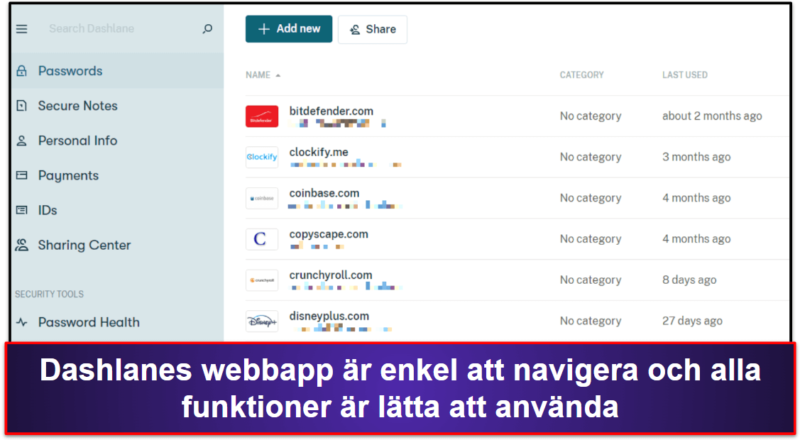
Dashlane kommer också med:
- VPN (med obegränsad datamängd).
- Mörk webbövervakning.
- Lösenordsdelning.
- Granskning av lösenordsstyrka.
- Stöd för lösenkoder.
- Kontoåterställning.
- Skydd mot phishing.
- Säker fillagring (1 GB).
- Och mer…
Alla Dashlanes funktioner är användbara, intuitiva och fungerar som utlovat. Jag gillar särskilt Dashlanes funktion för granskning av lösenordsstyrka då den granskar hela ditt lösenordsvalv och varnar dig om något av dina lösenord är svaga, återanvänds eller har läckts. Om Dashlane flaggar några av dina lösenord kan du sedan använda deras lösenordsgenerator för att ändra dessa lösenord till extra starka lösenord som inte går att hacka.
Dashlane är den enda lösenordshanteraren på den här listan som kommer med en VPN (virtuellt privat nätverk) och är säker, snabb och kompatibel med populära streamingtjänster. I mina tester var Dashlanes VPN till och med snabbare än vissa fristående VPN-tjänster, vilket gjorde det möjligt för mig att oavbrutet surfa på webben, streama video och spela spel.

Dashlane erbjuder också återställning av konto, där användare kan generera en unik “återställningsnyckel” med 28 tecken. Detta kombinerat med identitetsverifiering ger åtkomst till ditt konto om du glömmer ditt huvudlösenord. Det är viktigt att lagra den här nyckeln utanför Dashlane, eventuellt med viktiga dokument eller med en betrodd kontakt via en säker anteckning, som de kallar Secure Note.
Dessutom kan Dashlane skydda dig mot phishing. Specifikt varnar de dig om du besöker en falsk sida som ser ut som Dashlane. På deras premiumabonnemang varnas du också om du kopierar och klistrar in information från Dashlane på en webbplats som inte är associerad med den inloggningen. Detta är ett fantastiskt extra lager av skydd för dina mest känsliga uppgifter.
Dashlane har det bästa gratisabonnemanget på marknaden. De erbjuder lagring för 25 lösenord på en enhet, sparar och fyller automatiskt i lösenord, har lösenordssäkerhetsgranskning och lösenordsdelning med ett obegränsat antal användare. Gratis lösenordshanterare är vanligtvis väldigt begränsade, men om du inte vill investera i en premiumprodukt är Dashlane Free ett bra val.
Dashlane erbjuder också tre betalabonnemang, Advanced (för en användare), Premium (för en användare) ochFriends & Family (för upp till 10 användare). Dashlane Advanced är fullt utrustad och ett mycket konkurrenskraftigt premiumabonnemang (kostar bara 2,00 US$ / månad). Dashlane Premium är lite dyrare än vissa konkurrenter, men har fler funktioner (inklusive en VPN med obegränsad data) och bättre funktionalitet än de flesta lösenordshanterare, och du kan få 25% rabatt när du anger SAFETYD25 i kassan, så det kostar 2,00 US$ / månad (vilket är ett ganska bra pris enligt mig). Dashlanes betalda abonnemang backas upp av en 30 dagars pengarna tillbaka-garanti.
Slutsats:
Dashlane är säkert, lätt att använda och har massor av utmärkta funktioner som lösenordssäkerhetsgranskning, lösenordsdelning, dark web-övervakning, 2FA och mycket mer. Det är också en av få lösenordshanterare på marknaden med en VPN (och det är en ganska bra VPN). Dashlane Free inkluderar en gratis provperiod på Premium, och alla Dashlane-köp kommer med en riskfri 30 dagars pengarna tillbaka-garanti.
Läs den fullständiga recensionen av Dashlane >
🥉3. RoboForm – Bäst för avancerad formulärfyllning
RoboForm har den bästa formulärifyllningen av alla lösenordshanterare jag testade. Medan framstående konkurrenter som 1Password och Dashlane också fyller i avancerade webbformulär åt dig kan RoboForm automatiskt fylla i några av de mest komplexa webbformulären med perfekt pricksäkerhet med bara ett klick.
Du kan vilja veta att RoboForm på Windows, Android och iOS delvis har stöd för svenska, så du behöver inte oroa dig över språkförbistring när du navigerar gränssnittet.
Med RoboForm kan du skapa flera “identiteter” för webbformulär med åtta olika kategorier av information, inklusive pass, kreditkort och fordonsinformation. När jag testade den kunde jag enkelt fylla i alla typer av webbformulär – från de grundläggande som inloggningar på sociala medier till avancerade som bokföringsformulär på nätet – utan några fel eller missade fält!
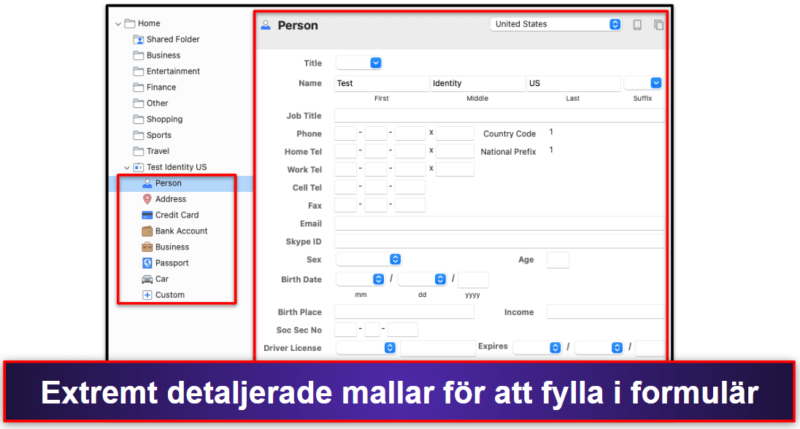
RoboForm kommer också med:
- Flera 2FA-alternativ.
- Granskning av lösenordssäkerhet.
- Övervakning av dataintrång.
- Stöd för lösenkoder.
- Säker delning av lösenord och anteckningar.
- Säker lagring av bokmärken.
- Akutåtkomst.
RoboForm är även väldigt lätt att använda. I mina test kunde jag enkelt dela inloggningar med andra användare, dela ut akutåtkomst till särskilda kontakter, kontrollera mitt lösenordsvalv så att det inte innehöll några svaga, upprepade eller på andra sätt läckta lösenord. RoboForm är även integrerad med 2FA-appar som Google Authenticator, och jag hade inga problem med att använa biometrisk inloggning för att komma åt mitt RoboForm-konto.
RoboForm är en av få lösenordshanterare som också sparar applikationsinloggningar. Den här funktionen är praktisk eftersom den låter dig spara och automatiskt fylla i autentiseringsuppgifter för dina Windows-program, som Spotify eller Zoom.
RoboForm erbjuder också lösenordsdelning, som jag ansåg var mycket säker och användarvänlig i mina tester. Med det sagt saknas det behörighetsalternativ för enskilda objekt. När du delar ett enskilt objekt kan mottagaren bara se det, och det finns inget alternativ att låta dem redigera eller dela det vidare. Även om RoboForm erbjuder behörighetsalternativ för delade mappar finns det utrymme för förbättringar för att komma ikapp konkurrenter som 1Password, som tillåter granulära behörighetsinställningar för varje delat lösenord.
En av de saker jag uppskattar mest med RoboForm är den säkra bokmärkeslagringen, som låter användare spara och synkronisera bokmärken från en dator till den enhet som RoboForm är installerad på. Denna funktion fungerade perfekt i mina test och lät mig omedelbart komma åt alla mina favorithemsidor på alla mina enheter.
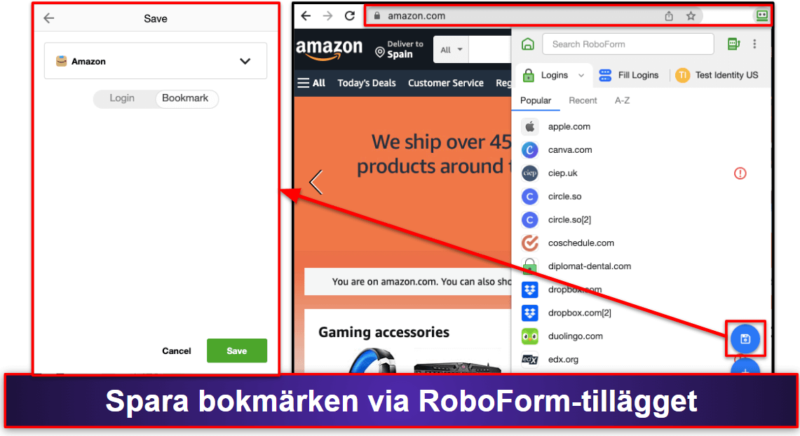
RoboForm Free har formulärfyllning, granskning av lösenordsstyrka och säker lagring av bokmärken.RoboForm Premium ger dig synkroniserar över ett obegränsat antal enheter, 2FA och säkerhetskopiering i molnet. RoboForm Everywhere Family är samma sak, men det lägger till licenser för upp till fem användare.
Och alla abonnemang är avsevärt mycket billigare än de flesta andra lösenordshanterare. RoboForm Premium kostar bara 0,89 US$ / månad, medan Family endast kostar 1,42 US$ / månad, vilket gör RoboForm till ett av de bästa valen för användare som letar efter ett budgetalternativ. RoboForm erbjuder en 30 dagars pengarna tillbaka-garanti för alla köp.
Slutsats:
RoboForm är en utmärkt lösenordshanterare och är bäst på marknaden på att fylla i formulär. Det kommer även med starka säkerhetsfunktioner som 2FA, lösenordsgranskning, säker bokmärkeslagring, säker molnlagring, akutåtkomst och mycket mer. RoboForms kostnadsfria abonnemang kommer med en 30 dagars kostnadsfri testversion av RoboForms Premium abonnemang, vilket är billigare än de flesta konkurrenterna. Alla RoboForm-köp kommer med en 30 dagars pengarna tillbaka-garanti.
Läs den fullständiga recensionen av RoboForm >
4. NordPass — Mest intuitiva lösenordshanteraren (med det bästa användargränssnittet)
NordPass är en lättanvänd lösenordshanterare, och även om den inte innehåller lika många extrafunktioner som konkurrenter som 1Password eller Dashlane får du utmärkt lösenordsskydd i ett intuitivt gränssnitt. Detta gör det till ett av de bästa valen för nybörjare och icke-tekniska användare år 2025.
NordPass använder XChaCha20-kryptering. De hävdar att denna krypteringsmetod är säkrare än 256 bitars AES-kryptering, vilket de flesta lösenordshanterare använder, men ärligt talat har ingen av metoderna knäckts av hackers tidigare, så det är svårt att säga vilken metod som är bättre. De har också en noll-kunskapspolicy, vilket innebär att inte ens deras egen personal kan komma åt dina data om du glömmer ditt huvudlösenord. Med biometrisk inloggning på Windows, Mac och mobila enheter behöver du dock inte ens komma ihåg ett huvudlösenord. Dessutom har NordPass också ett bra utbud av flerfaktorsautentisering, vilket gör det enkelt att skydda ditt konto från datastöld.
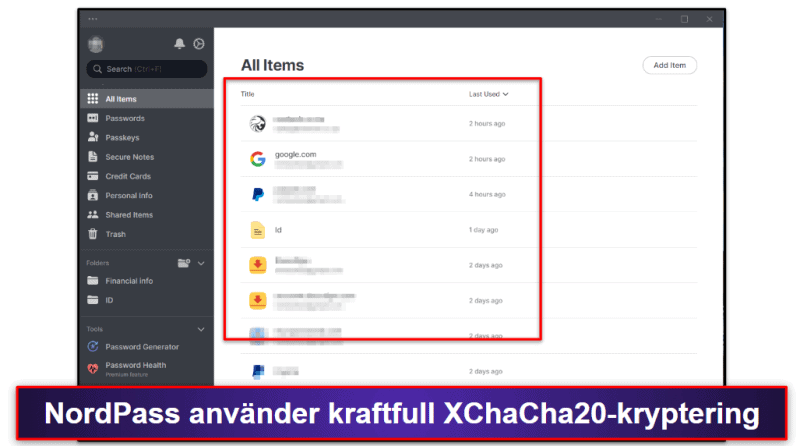
Detta är de extra funktioner som NordPass erbjuder:
- Stöd för lösenordskoder.
- Lösenordshälsokontroll.
- Lösenordsdelning.
- Övervakning av dark web.
- Synk för flera enheter.
- Biometriska inloggningar.
- 3 GB säker fillagring.
NordPass kommer från cybersäkerhetsteamet bakom NordVPN (en av våra rekommenderade VPN-tjänster år 2025). Det är en relativt ny lösenordshanterare, så nya funktioner läggs till hela tiden, som att fylla i formulär och olika anpassningsalternativ för användargränssnittet. Även om det inte finns så många funktioner just nu kompenserar NordPass för detta med sitt enkla och intuitiva användargränssnitt. Under mina tester hade jag absolut inga problem med att importera mina lösenord, generera eller spara nya inloggningar genom NordPass utmärkta webbläsartillägg.
NordPass gör det också väldigt enkelt att dela lösenord. Allt du behöver göra är att ange e-postadresserna till de personer du vill dela dina lösenord med, välja hur mycket åtkomst du vill ge dem och klicka på Dela. Det är inte riktigt lika djupgående som 1Passwords lösenordsdelning (som låter dig dela hela lösenordsvalv), men det är fortfarande riktigt bra.
Jag gillar också verkligen hur NordPass ger premiumanvändare 3 GB säker fillagring. Detta är mycket bättre än många konkurrenter, inklusive LastPass, som bara erbjuder 1 GB säker fillagring. Det finns inga begränsningar för vilka filtyper du kan ladda upp med NordPass heller (förutsatt att de enskilda filerna inte överstiger 50 MB), och du kan bifoga filer till både lagrade lösenord och identiteter, vilket är ganska coolt
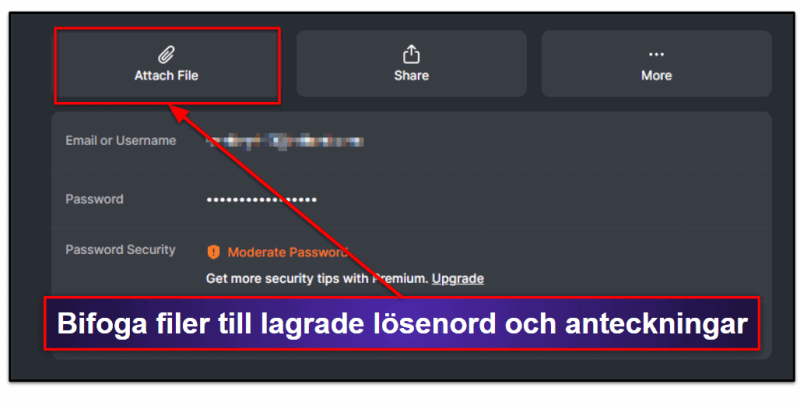
Det kostar inte så mycket heller, med abonnemang som kostar 0,99 US$ / månad. Det finns en gratisversion, men du kan bara vara inloggad på en enhet åt gången, vilket är lite krångligt. Uppgradering till NordPass Premium ger dig skydd på ett obegränsat antal enheter och obegränsad lösenordsdelning, och uppgradering till NordPass Family kommer med samma funktioner, men det lägger till licenser för upp till sex användare.
Slutsats:
NordPass har ett enkelt, intuitivt gränssnitt, vilket gör det till ett bra val för användare som letar efter en enkel och lättanvänd lösenordshanterare. De använder en av de starkaste krypteringsmetoderna på marknaden och har noll-kunskapsprotokoll och bra alternativ för flerfaktorsautentisering. NordPass har inte många funktioner, men de gör det väldigt enkelt att generera och spara nya lösenord och dela inloggningar med andra användare. Du kan prova NordPass med en 30 dagars pengarna tillbaka-garanti.
Läs den fullständiga recensionen av NordPass >
5. Keeper – Den säkraste lösenordshanteraren
Keeper är en intuitiv lösenordshanterare som har en väldigt hög säkerhetsnivå — 256-bitars AES-kryptering, policy att inte spara några loggar och flera alternativ för flerfaktorsautentisering, inklusive grundläggande sådana som är kompatibla med 2FA-appar som Google Authenticator, samt avancerade sådana som inloggningar via fingeravtryck och ansiktsigenkänning på mobila enheter och smarta klockor.
Förutom att vara väldigt säker är Keeper extremt lätt att använda, och alla funktioner fungerade perfekt under alla mina tester. Keeper erbjöd sig omedelbart att spara alla mina nyskapade inloggningar, och fyllde i både lösenord och webbformulär automatiskt.
Utöver att vara väldigt säker är också Keeper väldigt lätt att använda, och alla funktioner fungerade perfekt under mina test. Keeper kunde direkt spara alla mina nya inloggningar, och fyllde korrekt i både lösenord och webbformulär. Jag tyckte också att det var väldigt enkelt att dela inloggningar med andra användare, samt att konfigurera specifika behörigheter. Standardinställningen för att dela lösenord är ”läs endast”, men jag kunde ge andra mer kontroll över delade lösenord med bara ett klick.
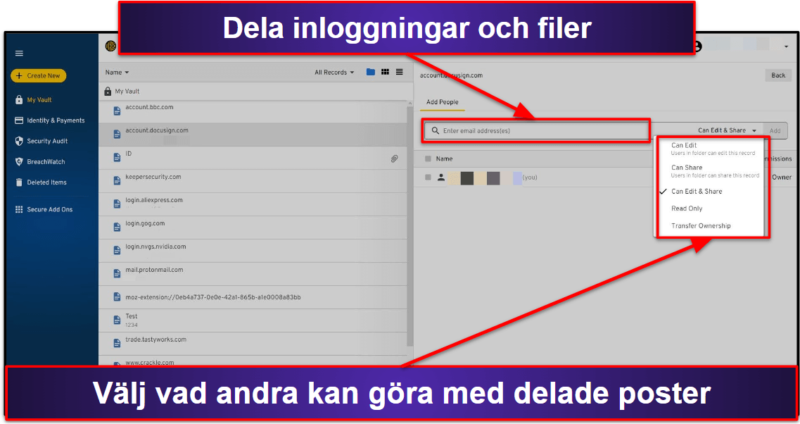
Keeper låter dig också lagra en mängd annan information i ditt valv. De har 20 mallar som du kan mata in detaljer i, som ditt körkort, födelsebevis, sjukförsäkring, medlemskap, mjukvarulicenser och mycket mer.
Keeper har också ytterligare funktioner som:
- Säkra meddelanden (KeeperChat).
- Krypterad molnlagring (10 GB med deras familjeabonnemang).
- Granskning av säkra lösenord.
- Dark web-övervakning (betalt tillägg).
Den säkra meddelandeappen är en av sakerna jag gillar mest med Keeper. KeeperChat är en krypterad meddelande-app med ett flertal alternativ för att säkert skicka och ta emot meddelanden, inklusive möjligheten att ta tillbaka meddelanden, ställa en timer för ett meddelande och ett privat galleri för att lagra bilder och videoklipp.
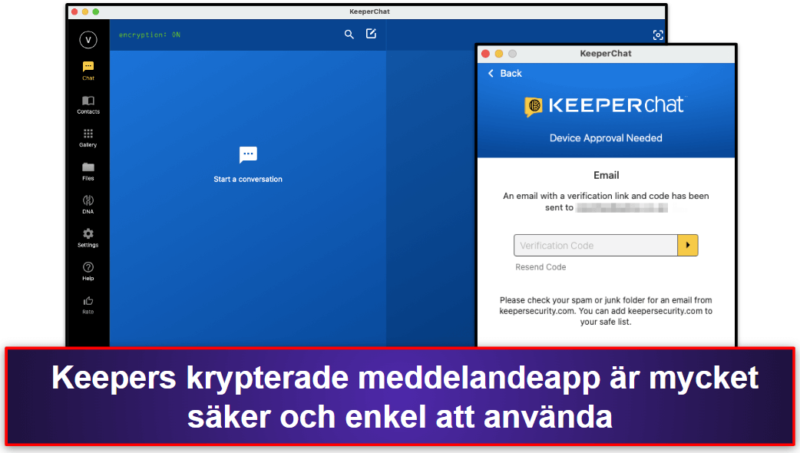
Keeper kommer också med mer molnlagring än andra lösenordshanterare. Medan stora konkurrenter som 1Password och Dashlane inkluderar 1 GB molnlagring per person har Keeper 10 GB molnlagring på sitt familjeabonnemang, med möjlighet att uppgradera till så mycket som 100 GB (ingen annan lösenordshanterare erbjuder så mycket molnlagring).
Keeper Unlimited ger dig obegränsat med lösenord på ett obegränsat antal enheter samt lösenordsdelning och multifaktorautentisering. Och Keeper Family lägger till upp till 5 licenser och 10 GB molnlagring. Man kan även lägga till dark web-övervakning och upp till 100 GB molnlagring om man vill i dessa abonnemang. Det finns också en mycket begränsad gratisversion som dock inte innehåller de flesta av Keepers funktioner och kan bara användas på en enhet.
Keeper kan bli lite dyrare om du väljer alla tillval, men de har också ett av de mest prisvärda erbjudandena på marknaden – och du kan få 50 % rabatt på ditt abonnemang genom att använda vår kupong nedan, så att du kan få Keeper Unlimited för bara 1,67 US$ / månad och Keeper Family för 3,54 US$ / månad.
Slutsats:
Keeper är en lösenordshanterare med hög säkerhet som erbjuder allt det skydd du kan tänkas behöva för att säkert hantera dina lösenord. De erbjuder massor av cybersäkerhetsfunktioner, inklusive stark kryptering, kontroll av lösenordsstyrka, en krypterad meddelandeapp och mer säker lagring (10 GB – 100 GB) än någon annan konkurrent. Keeper har många olika prisalternativ för både privatpersoner och familjer, så det är lätt att hitta ett abonnemang som passar just dina behov och din budget. Du kan testa alla Keepers premiumfunktioner med deras 30 dagars gratis provperiod.
Läs den fullständiga recensionen av Keeper >
6. LastPass – Bäst kostnadsfritt abonnemang
LastPass är säkert, funktionsrikt, användarvänligt och har ett riktigt bra gratisabonnemang. Det är en av få kostnadsfria lösenordshanterare som låter enskilda användare lagra ett obegränsat antal lösenord (antingen på ett obegränsat antal mobila eller stationära enheter, men inte både och) och dela ett obegränsat antal lösenord (med endast en användare).
LastPass Free har också:
- Kontoåterställning.
- Grundläggande flerfaktorautentiseringsalternativ.
- Säker lagring av anteckningar.
LastPass är också den enda lösenordshanteraren som tillhandahåller flera återställningsalternativ, inklusive SMS-återställning, en ledtråd för huvudlösenordet och ett engångslösenord för återställning. Alla dessa alternativ gör att du enkelt kan få tillgång till ditt LastPass-valv om du glömmer ditt huvudlösenord.
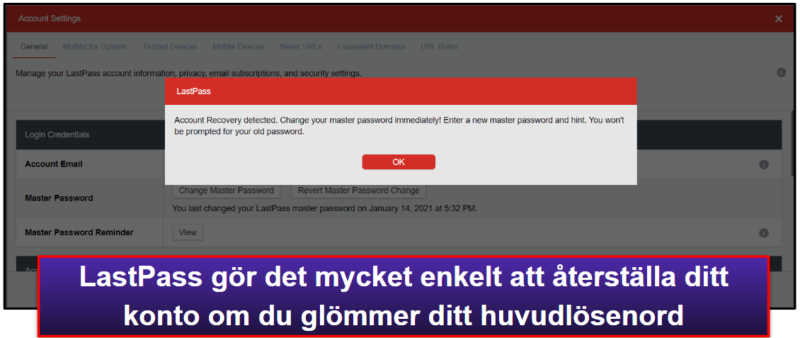
Jag gillar att LastPass erbjuder flera alternativ för kontoåterställning, inklusive SMS-återställning, en ledtråd till huvudlösenordet och ett engångslösenord för återställning. Alla dessa alternativ gör att du enkelt kan få tillgång till ditt LastPass-valv om du glömmer ditt huvudlösenord.
Jag gillar också LastPass MFA-alternativ – de synkroniseras med den inbyggda LastPass Authenticator och appar från tredje part som Google Authenticator och Microsoft Authenticator. LastPass betalabonnemang inkluderar också avancerade MFA-alternativ som YubiKey, Sesame och fingeravtrycksautentisering.
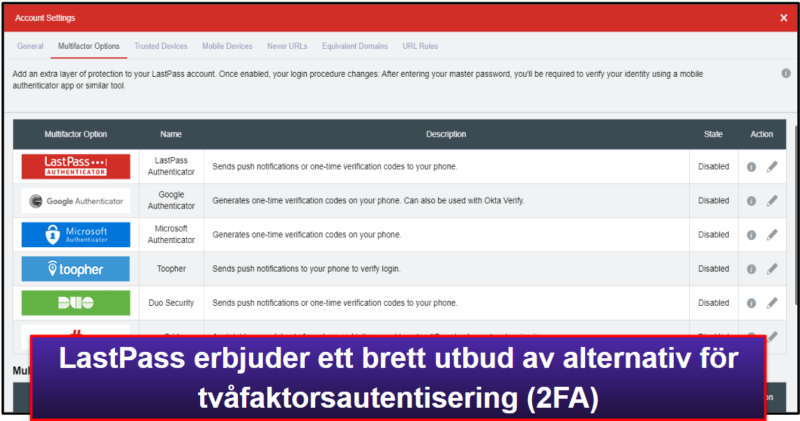
Förutom avancerad MFA ger uppgradering till LastPass Premium dig också många extrafunktioner, inklusive lösenordsdelning med flera användare, dark web-övervakning, akutåtkomst och 1 GB molnlagring. LastPass Premium kostar 1,50 US$ / månad, vilket är ett riktigt bra pris, även om det är dyrare än vissa högre rankade varumärken, som RoboForm till exempel. LastPass Families lägger till licenser för upp till sex användare för bara 2,00 US$ / månad, vilket gör det till ett av de bästa familjealternativen på marknaden.
Slutsats:
LastPass har en ganska bra kostnadsfri lösenordshanterare. Deras kostnadsfria abonnemang erbjuder en stor uppsättning funktioner, såsom alternativ för kontoåterställning, grundläggande MFA och obegränsad delning med en annan användare. Medan LastPass Free endast tillåter lösenordssynkronisering mellan en enhetstyp (mobil eller stationär), ger uppgradering till LastPass Premium dig synkronisering över alla enheter samt obegränsad lösenordsdelning med flera användare, dark web-övervakning, avancerad MFA och mycket mer. LastPass Free kommer med en 30 dagars gratis provperiod på LastPass Premium.
Läs den fullständiga recensionen av LastPass >
7.Total Password — Pålitlig lösenordshanterare med fjärrutloggning
Total Password erbjuder en användbar uppsättning funktioner, exempelvis Secure Me för fjärrutloggning och valvgranskning. Precis som de flesta av de andra alternativen på den här listan använder de 256 bitars AES-kryptering för att säkra dina konton och de har en strikt policy att inte spara loggar. Deras tjänst är dock inte lika funktionsrik som mina rekommenderade val, 1Password och Dashlane (de erbjuder till exempel inte lösenordsdelning eller dark web-övervakning).
Med det sagt har Total Password ett enkelt och intuitivt gränssnitt på svenska för Chrome. Jag upptäckte att deras funktioner för att automatiskt spara och fylla i uppgifter fungerade perfekt, och den anpassningsbara lösenordsgeneratorn är också bra.
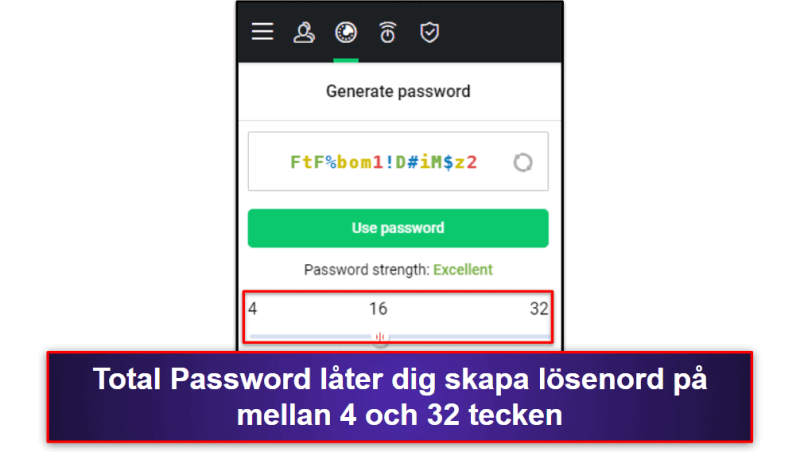
Secure Me är användbart om du har en borttappad eller stulen enhet, eller till och med om du av misstag har lämnat din enhet olåst på en annan plats. Verktyget låter dig logga ut från ditt Total Password-konto på distans på alla enheter, vilket minskar risken för obehörig åtkomst. Du kan också använda det för att logga ut från alla webbplatser du är inloggad på och för att radera din webbhistorik, vilket är ganska praktiskt.
Som en extra bonus kommer Total Password också med Total Adblock, ett separat webbläsartillägg som effektivt filtrerar bort annonser på olika plattformar, vilket avsevärt förbättrar din surfupplevelse. Dessutom skyddar de din webbläsardata från tredjepartsspårare, vilket bidrar med ett extra lager av integritet online.
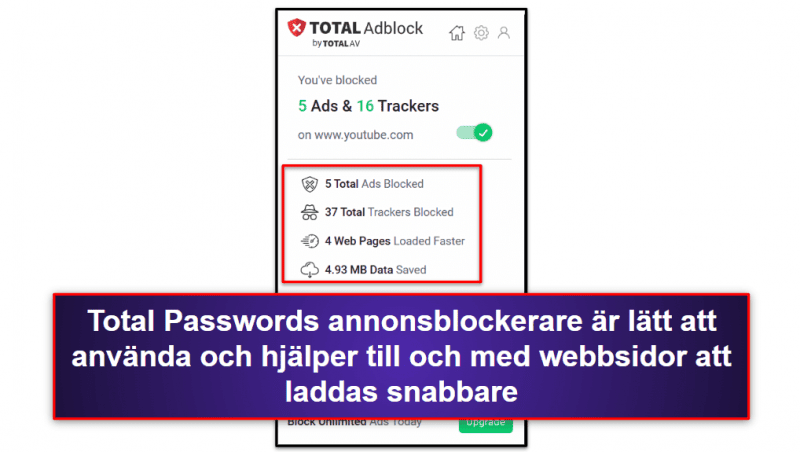
Total Password kan köpas som en fristående produkt för 1,99 US$ / månad eller som en del av TotalAVs Total Security-paketet för 49,00 US$ / år. Jag gillar att Total Password ger dig båda alternativen, men personligen skulle jag välja Total Security-paketet eftersom det erbjuder mer säkerhet med ett utmärkt antivirus, en säker VPN, bra optimeringsverktyg och mer. Det finns en 30 dagars pengarna tillbaka-garanti på alla abonnemang.
Slutsats:
Total Password har ett bra utbud av viktiga funktioner och några unika tillägg som Total Adblock. Gränssnittet är intuitivt och erbjuder en bra nivå av säkerhet för dina onlinedata. Även om det kanske saknar några av de extra funktionerna som finns hos vissa konkurrenter är det en solid lösning för lösenordshantering till ett rimligt pris. Och om du väljer TotalAVs Total Security-paket får du mycket mer valuta för pengarna.
Läs den fullständiga recensionen av Total Password >
8. Sticky Password – Bärbar USB-version och lokal lagring
Sticky Password är en enkel men intuitiv lösenordshanterare. Den har ett par ganska användbara funktioner, inklusive dark web-övervakning, lokal datalagring och en bärbar USB-version av programmet (mycket få konkurrenter erbjuder dessa funktioner). Den har dock inte lika många funktioner som mina toppval 1Password och Dashlane.
Du kan välja att lagra dina data i Sticky Passwords säkra moln eller på ditt lokala nätverk. Jag gillar verkligen att Sticky Password ger dig båda alternativen. Jag valde att lagra och synkronisera mina lösenord, betalkort och andra personliga uppgifter lokalt på min enhet, vilket är lite säkrare än att lagra all information på Sticky Passwords säkra moln.
Sticky Passwords dark web-övervakning är också riktigt bra. De skannar dark web och uppmärksammar dig på eventuella säkerhetsintrång som involverar dina lösenord, men det fungerar på ett annat sätt än de flesta konkurrerande lösenordshanterare. Majoriteten av lösenordshanterare med dark web-övervakning använder Have I Been Pwned?, en gratis onlinedatabas som alla kan komma åt. Sticky Password har istället slagit sig samman med Crossword Security, ett brittiskt företag som specialiserar sig på (och är riktigt bra på) att hålla onlinedata säker. Detta är särskilt bra när du betänker att vissa konkurrenter, inklusive Avira, inte erbjuder någon dark web-övervakning alls.
Men min favoritfunktion från Sticky Password är USB-lösenordshanteraren. Denna funktion låter dig ladda en bärbar version av lösenordshanteraren till ett USB-minne, som du kan använda för att komma åt alla dina lösenord och andra personliga data på vilken Windows-dator som helst.
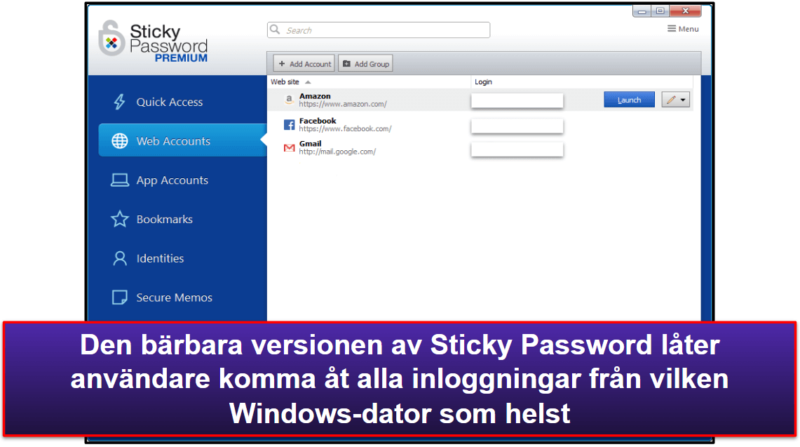
Sticky Password är också väldigt intuitivt och lätt att använda. I mina tester kunde jag enkelt dela lösenord med andra användare och funktionerna för att autospara och autofylla fungerade precis som det var tänkt. Jag gillar också verkligen hur Sticky Password låter dig spara och autofylla inloggningar för specifika Windows-appar som Skype och iTunes. Utöver RoboForm erbjuder inte många andra premiumlösenordshanterare denna funktion.
Sticky Password erbjuder dock inte lika många funktioner som de bästa lösenordshanterarna som 1Password, Dashlane och Keeper. De har inte säker fillagring eller några unika extrafunktioner som 1Passwords reseläge eller Dashlanes VPN.
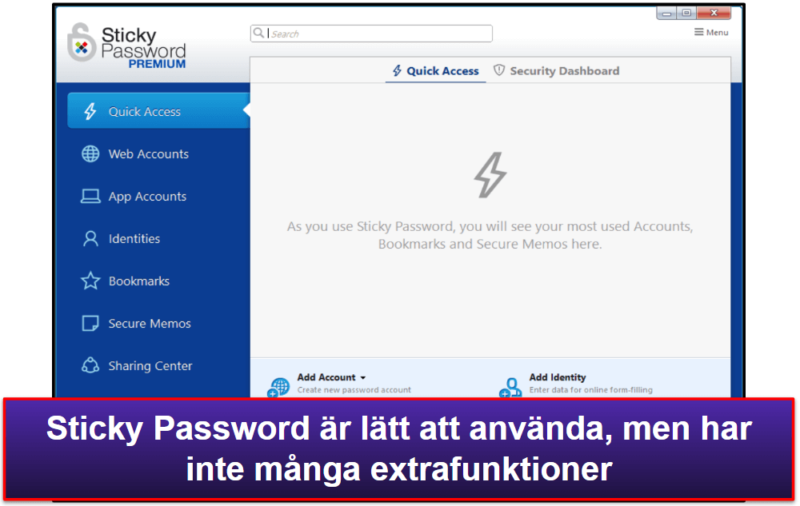
Den kostnadsfria versionen av Sticky Password ger dig ett obegränsat antal lösenord på en enhet, 2FA, säker anteckningslagring och den bärbara USB-versionen. Uppgradering till Sticky Password Premium lägger till ett obegränsat antal enheter, lösenordsdelning och molnbaserad eller lokal lagring och synkronisering för 29,99 US$ / månad.
Sticky Password erbjuder också möjligheten att köpa en livstidsprenumeration, vilket är en bra affär, men du kan få bättre lösenordshanterare till ett liknande pris. Om du är intresserad erbjuder Sticky Password en 30 dagars pengarna tillbaka-garanti på alla abonnemang.
Slutsats:
Sticky Password har alla viktiga lösenordshanteringsfunktioner plus några unika extrafunktioner, som lokal datalagring och en bärbar version av programmet. Sticky Password Free kommer med en 30 dagars gratis provperiod av Sticky Password Premium, och alla Sticky Password-köp har en riskfri 30 dagars pengarna tillbaka-garanti (dessutom hjälper alla premiumköp Save the Manatee Club, en ideell organisation som är dedikerad till att skydda världens alla maneter!).
Läs den fullständiga recensionen av Sticky Password >
9. Avira Password Manager — Enkel installation & intuitiva funktione
Avira Password Manager är väldigt enkelt att komma igång med och använda, vilket gör det till ett bra alternativ för icke-tekniska användare. Medan Avira Password Manager inte finns som datorprogram uppskattar jag det intuitiva och väldesignade webbläsartillägget. Deras appar för iOS och Android är också väldigt intuitiva med funktioner som det är lätt att navigera runt bland.
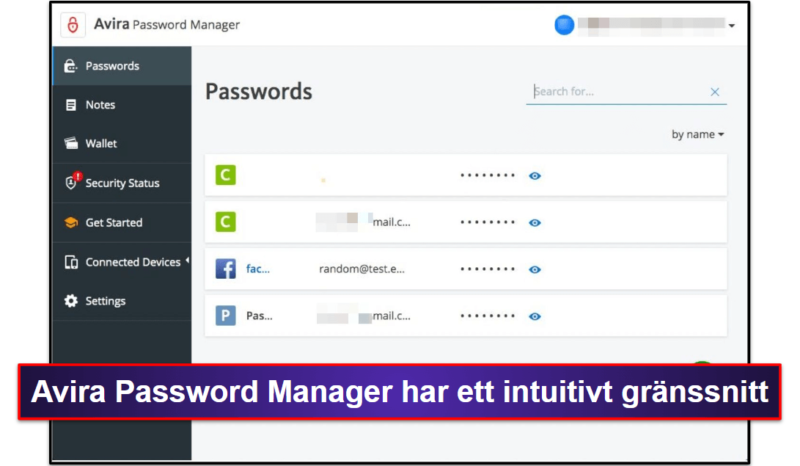
Avira erbjuder ett flertal bra funktioner, inklusive obegränsad lösenordslagring, synk över flera enheter, automatisk inloggning, notiser vid dataintrång, lösenordsgranskning, biometrisk inloggning på mobil, inbyggd 2FA-autentiserare och 1 GB säker lagring.
Avira saknar dock många viktiga verktyg, som avancerade 2FA-alternativ (bara SMS-autentisering), lösenordsdelningsmöjligheter, säker lösenordsimport och akutåtkomst, vilket ingår hos alla toppkonkurrenter, som Dashlane och LastPass.
Avira erbjuder de flesta av funktionerna i sin lösenordshanterare gratis, men för att få åtkomst till lösenordsäkerhetsgranskningen och varningar om dataintrång måste du uppgradera till Avira Password Manager Pro, vilket kostar 2,66 US$ / månad. Pro är ganska prisvärt, men den är inte lika mångsidig som de bästa konkurrenterna som Dashlane, 1Password och Roboform. Med detta sagt är Avira Password Manager ett bra val för användare som behöver en intuitiv lösenordshanterare som fungerar precis som utlovat.
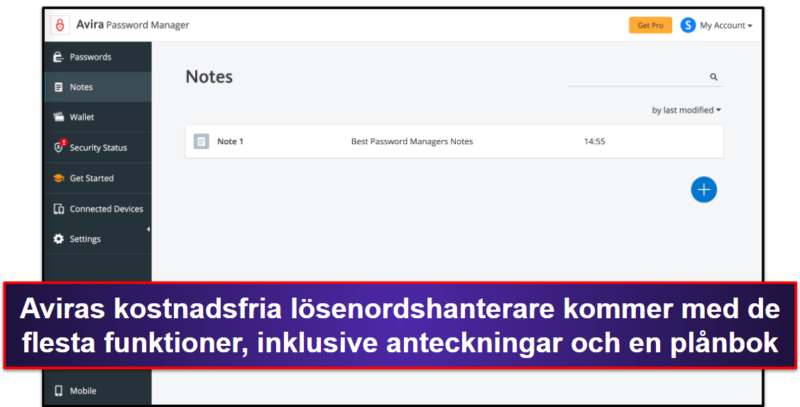
Du kan också få Aviras lösenordshanterare som en del av Avira Prime, ett av de bästa och mest prisvärda internetsäkerhetspaketen på marknaden år 2025. Avira Prime Innehåller en utmärkt skanner för skadlig programvara, webbskydd, en VPN, systemoptimeringsverktyg och mycket mer. Paketet kan användas på upp till fem enheter på alla operativsystem och kostar endast 59,99 US$ / år. Avira backar upp alla köp med en generös 60 dagars pengarna tillbaka-garanti.
Slutsats:
Avira Password Manager är intuitivt och kommer med en godkänd uppsättning funktioner, inklusive varningar om dataintrång och 1 GB säker fillagring. Avira är inte lika avancerad som väletablerade konkurrenter som 1Password och Dashlane. Jag skulle vilja se Avira lägga till funktioner som lösenordsdelning, akutåtkomst och fler 2FA-alternativ. Men Avira är väldigt lätt att installera och använda, och kommer med en 60 dagars pengarna tillbaka-garanti.
Läs den fullständiga recensionen av Avira Password Manager >
10. Password Boss – Bra värde med många extrafunktioner
Password Boss är en användarvänlig lösenordshanterare. De har ett intuitivt gränssnitt och många väldesignade och användbara funktioner, inklusive säker lösenordsdelning, grundläggande 2FA, kontroll av lösenordsstyrka och molnlagring.
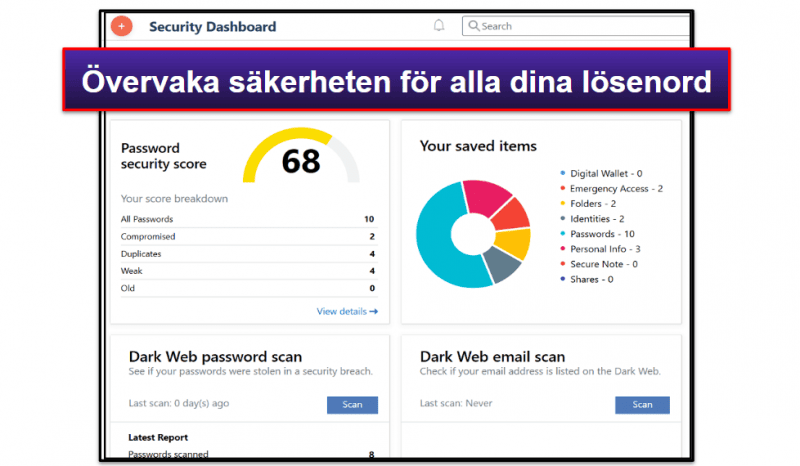
Jag är också ett stort fan av Password Boss anpassningsbara akutåtkomstfunktion. Det gör det möjligt för betrodda kontakter att komma åt specifika lösenord i en nödsituation. Det här är något jag inte har sett någon annan lösenordshanterare erbjuda (LastPass har ett bra akutåtkomstalternativ, men du kan bara ge en annan användare tillgång till alla dina lösenord, inte specifika lösenord).
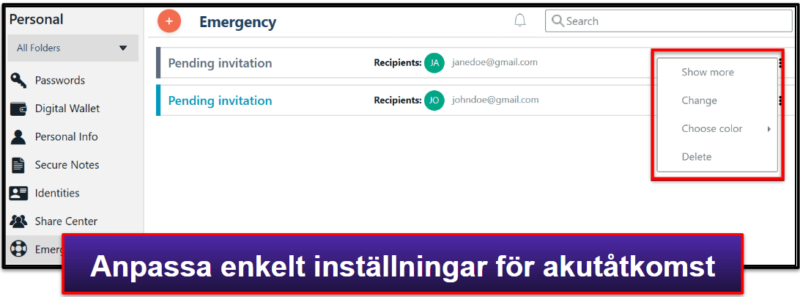
Dessutom erbjuder Password Boss en digital plånbok för att säkert lagra kreditkort, bankkonton och andra personliga uppgifter, vilket förenklar transaktioner online. De har också riktigt intuitiv och väldesignad lösenordsdelning, och jag gillar hur du kan ställa in delade lösenord till “Password not visible”, det vill säga att lösenordet inte visas, så din mottagare kan använda lösenordet utan att se det.
Password Boss premiumabonnemang kostar 2,50 US$ / månad. Medan detta är billigare än de flesta konkurrerande leverantörer saknar de viss funktionalitet som de största leverantörerna erbjuder. Det finns också ett gratisabonnemang, men det är begränsat till en enhet och du kan bara dela upp till fem lösenord. Password Boss kommer med en 30 dagars pengarna tillbaka-garanti.
Slutsats:
Password Boss är en intuitiv lösenordshanterare med några riktigt användbara extrafunktioner. De har inga unika funktioner, men de har alla verktyg som de flesta användare behöver för att säkert lagra lösenord, inklusive lösenordsdelning, lösenordsgranskning, akutåtkomst och mycket mer. Det är ett bra val för icke-tekniska användare, och du kan prova det med en gratis 30 dagars provperiod och en 30 dagars pengarna tillbaka-garanti.
Läs den fullständiga recensionen av Password Boss >
Bonus. Bitwarden – Bäst alternativ med öppen källkod
Bitwarden är en prisvärd lösenordshanterare med öppen källkod och utmärkta säkerhetsfunktioner. De skyddar användardata med säkerhetsfunktioner av branschstandard, som 256 bitars AES-kryptering, en noll-kunskapspolicy och ett brett utbud av 2FA-alternativ, tillsammans med avancerade extrafunktioner som lokal datalagring, granskning av lösenordssäkerhet och övervakning av dataintrång.
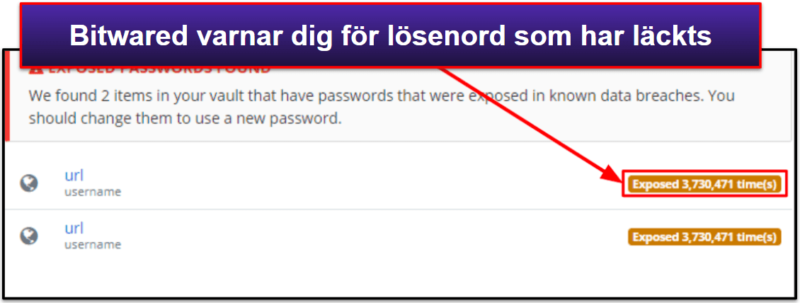
Bitwarden har också ett ganska bra gratisabonemang.De tillåter obegränsad lösenordslagring över obegränsade enheter, tillsammans med obegränsad lösenordsdelning med upp till en annan användare. De flesta stora lösenordshanterare begränsar dig till endast en enhet och tillåter inte någon lösenordsdelning på sina gratisabonnemang.
Bitwarden är dock inte lika lätt att använda som andra bra lösenordshanterare. Till exempel är import av lösenord från andra lösenordshanterare och lösenordsdelning ganska komplicerat. Dessutom är Bitwardens gränssnitt på mobila och stationära appar inte lika intuitivt eller användarvänligt som 1Password eller Dashlane. Deras automatiska sparning och autofyll fungerade dock fortfarande bra i mina tester och mina lösenord synkroniserades mellan enheter utan problem.
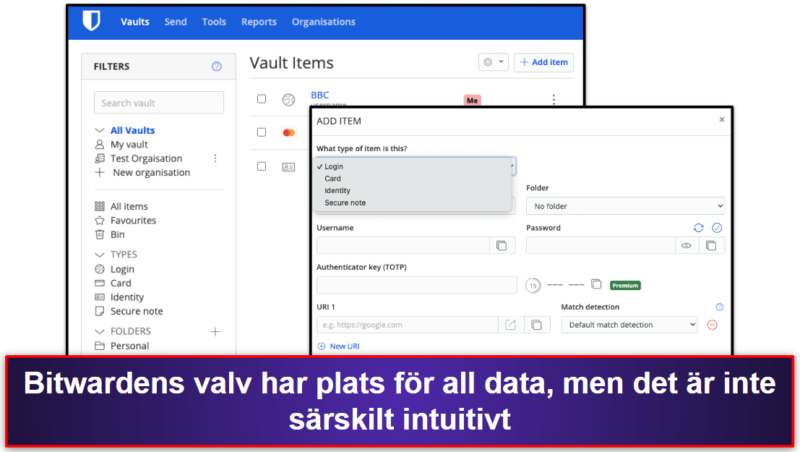
Bitwarden Premium kommer med alla funktioner som nämndes ovan för en enskild användare och kostar 1,00 US$ / månad, medan Family kostar 3,33 US$ / månad och kan användas av upp till sex användare. Premiumabonnemangen täcks av en 30 dagars pengarna tillbaka-garanti.
Slutsats:
Bitwarden är en lösenordshanterare med öppen källkod med en mängd avancerade säkerhetsfunktioner, inklusive lokal datalagring, granskning av lösenordssäkerhet, övervakning av dataintrång inbyggd 2FA-autentisering. Tyvärr är Bitwarden inte lika användarvänlig eller lätt att använda som de andra programmen på den här listan. Att importera lösenord från andra lösenordshanterare och lösenordsdelning är alltför komplicerat, och deras appar är mindre intuitiva än konkurrenternas. Bitwarden har prisvärda abonnemang som backas upp med en 30 dagars pengarna tillbaka-garanti.
Läs den fullständiga recensionen av Bitwarden >
Bonus. Norton Password Manager — Bästa kombinationen av antivirus + lösenordshanterare
Norton Password Manager är en gratis lösenordshanterare som medföljer i Norton 360:s antivirusabonnemang. Den har säkerhet som är av branschstandard, inklusive okrossbar 256 bitars AES-kryptering, noll-kunskapsarkitektur och grundläggande 2FA, samt extrafunktioner som granskning av lösenordsvalv.
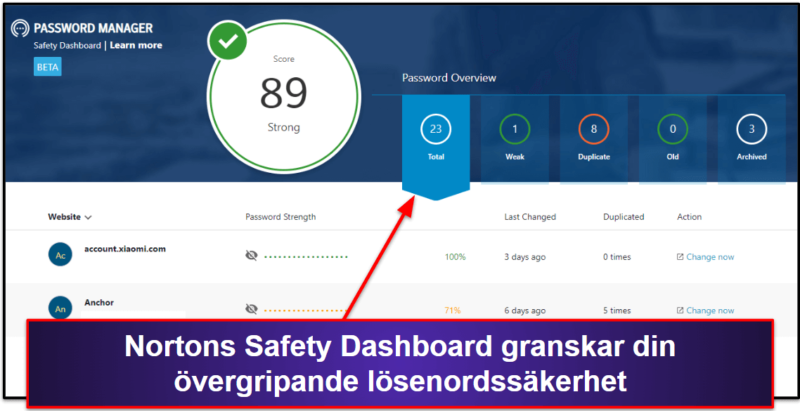
Norton Password Manager är också en av få gratisprodukter som erbjuder obegränsad lösenordslagring på ett obegränsat antal enheter (Avira Password Manager är en annan bra lösenordshanterare som inte har lösenords- eller enhetsbegränsningar och som medföljer i ett antiviruspaket). Norton Password Manager saknar dock många säkerhetsfunktioner som stora leverantörer som Dashlane eller 1Password erbjuder, exempelvis lösenordsdelning, kontoåterställningsalternativ eller inbyggd autentisering. Dessutom har både Dashlane och 1Password unika extrafunktioner som en VPN respektive reseläge.
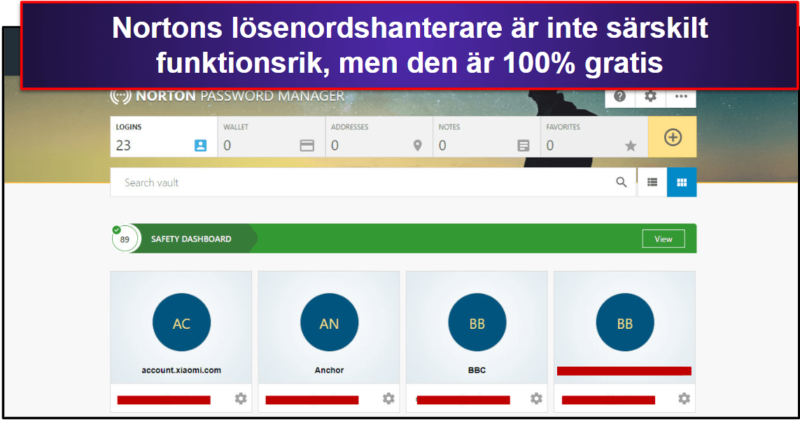
Å andra sidan innehåller Nortons 360:s abonnemang fler funktioner än nästan alla konkurrenter. Priset ligger på 29,99 US$ / år**, och Norton 360 Deluxe har perfekt upptäcktsgrad av skadlig programvara, extrafunktioner som en VPN, föräldrakontroll och dark web-övervakning samt intuitiva appar för alla större plattformar. Norton 360 är vårt högst betygsatta antivirus år 2025, så om du letar efter ett komplett internetsäkerhetspaket som också har en bra lösenordshanterare, då blir det inte bättre än Norton. Om du redan har ett bra antivirus installerat kan du också ladda ner Norton Password Managers webbläsartillägg och mobilapp gratis.
Du kanske även är intresserad av att veta att Nortons lösenordshanterare finns på svenska.
Slutsats:
Norton Password Manager är en godkänd gratis lösenordshanterare som medföljer i det bästa internetsäkerhetspaketet på marknaden. Det är säkert och lätt att använda, men det saknar viktiga funktioner som lösenordsdelning och kontoåterställning. Nortons antivirusabonnemang inkluderar dock alla internetsäkerhetsfunktioner du behöver för att hålla din enhet och data säker, inklusive realtidsskydd mot skadlig programvara, webbskydd, en VPN, föräldrakontroll och mycket mer. Norton Password Manager är också tillgänglig som gratis nedladdning, och alla Norton-köp backas upp av en riskfri 60 dagars pengarna tillbaka-garanti.
Läs hela recensionen av Norton Password Manager >
En översikt över alla de bästa produkterna – 2025
Hur fungerar lösenordshanterare?
Lösenordshanterare lagrar alla dina lösenord i ett krypterat valv bara du kan komma åt och automatiskt fylla i dina referenser när du loggar in på onlinekonton. För att se till att ditt lösenordsvalv är 100% säkert krypterar de bästa lösenordshanterarna dina lösenord med 256 bitars AES-kryptering. Detta är samma typ av kryptering som banker och militärer runt om i världen använder för att säkra sina data. De är också byggda med hjälp av noll-kunskapsarkitektur, vilket innebär att det enda sättet att komma åt ditt lösenordsvalv är med ett huvudlösenord som bara du känner till. Huvudlösenordet är det enda lösenordet du behöver komma ihåg.
Med hjälp av en lösenordshanterare kan du också skapa nya, okrossbara lösenord. Dessa lösenord kan innehålla stora bokstäver, gemener, siffror och symboler. De flesta lösenordshanterare genererar lösenord som har mer än 16 tecken, men vissa leverantörer, som RoboForm, kan skapa lösenord med över 500 tecken.
De bästa lösenordshanterarna erbjuder också ett brett utbud av ytterligare säkerhetsfunktioner, inklusive:
- Tvåfaktorsautentisering (2FA) — använder en andra verifieringsmetod (utöver lösenordet) för att säkerställa din identitet.
- Lösenordssäkerhetsgranskning — analyserar alla lösenord i ditt valv och flaggar eventuella svaga, återanvända eller läckta lösenord.
- Övervakning av dataintrång – kontrollerar dark web för att se om något av dina lösenord har varit inblandat i ett dataintrång.
- Lösenordsdelning — låter dig dela alla inloggningar på ett säkert sätt med andra användare och låter dig ställa in behörighetsnivåer.
- Akutåtkomst — låter dig ställa in en akutkontakt som kan komma åt ditt lösenordsvalv om du inte kan.
Vissa lösenordshanterare går också ett steg längre och tillhandahåller extrafunktioner som dolda valv, sekretesskort, ett virtuellt privat nätverk (VPN) eller bokmärkeslagring. 1Password har ett reseläge som gör att du kan dölja vissa lösenord när du passerar gränser, samt virtuella betalkort som låter dig dölja ditt faktiska kortnummer när du gör köp online. Dashlane är den enda leverantören på den här listan med en VPN, som krypterar din webbtrafik och håller all din internetaktivitet privat, och RoboForm är en av få lösenordshanterare som låter dig lagra och synkronisera bokmärken på ett säkert sätt.
Alla lösenordshanterare på den här listan erbjuder också obegränsad enhetssynkronisering, vilket innebär att du kan använda dem på alla enheter, operativsystem och webbläsare. Och många erbjuder också bra familjeabonnemang med lättanvända kontrollpaneler. De flesta lösenordshanterare har stöd för upp till sex användare, men 1Password låter dig lägga till ett obegränsat antal användare för en låg avgift per användare.
Hur du väljer den bästa lösenordshanteraren år 2025
- Sök efter avancerade säkerhetsfunktioner för lösenordsvalv. De bästa lösenordshanterarna på marknaden använder 256 bitars AES-kryptering, har nollkunskapsprotokoll, tillhandahåller tvåfaktorsautentisering (2FA) eller flerfaktorautentisering (FFA) och kommer med ytterligare säkerhetsfunktioner för att erbjuda 100% säker lösenordshantering.
- Se till att den innehåller viktiga funktioner. Alla leverantörer jag rekommenderar kan utan problem generera, spara och fylla i inloggningsinformation och annan känslig data. 1Password och Dashlane utmärker sig vad gäller grundläggande lösenordshanteringsfunktioner, och RoboForm har det mest avancerade formulärutfyllaren på marknaden.
- Leta efter extra funktioner. Lösenordshanterare innehåller många olika funktioner, men problemet är att vissa funktioner bara är flashiga tillägg som inte ger något riktigt värde. Men alla lösenordshanterare på den här listan kommer med användbara funktioner som fungerar precis som utlovat, inklusive lösenordsdelning, lösenordssäkerhetsgranskning och dark web-övervakning. Några av mina rekommenderade val har också unika funktioner. Exempelvis erbjuder 1Password ett reseläge som låter dig dölja känslig data när du korsar gränser, och Dashlane har en VPN.
- Se till att lösenordshanteraren har lättanvända appar. En lösenordshanterare ska vara lätt att använda, så om dess appar inte är lätta att använda är det inte bra. Alla lösenordshanterare på den här listan är enkla att förstå, sätta igång och använda, även för nybörjare och icke-tekniska användare.
- Se om det finns stöd för flera plattformar. För att kunna använda en lösenordshanterare på alla dina enheter måste den tillhandahålla användning på alla populära operativsystem och alla större webbläsare. Lösenordshanterarna på den här listan erbjuder antingen stationära eller webbaserade appar, mobilappar och webbläsartillägg för Chrome, Firefox och andra webbläsare.
- Välj en leverantör som erbjuder bra supportalternativ. De bästa lösenordshanterarna erbjuder ett brett utbud av supportkanaler, inklusive e-post, telefon och/eller livechatt. Mina rekommenderade val har också utmärkta kunskapsbaser, supportartiklar och svar på vanliga frågor.
- Se över prissättningen. En bra lösenordshanterare måste tillhandahålla säker lösenordshantering till ett bra pris. De leverantörer jag rekommenderar här, inklusive 1Password, Dashlane och RoboForm är alla rimligt prissatta och har antingen riskfria testversioner eller pengarna tillbaka-garantier (eller både och).
Hur du väljer den bästa lösenordshanteraren för ditt operativsystem år 2025
Alla lösenordshanterare på den här listan är säkra och kommer med ett brett utbud av extrafunktioner, men alla fungerar inte bra med alla operativsystem. En lösenordshanterare som fungerar utmärkt på Windows kan vara något begränsad på macOS eller så kan den ha en dålig mobilapp.
Jag kan lugnt säga att 1Password är den bästa övergripande lösenordshanteraren för alla operativsystem. Utöver ett brett utbud av utmärkta säkerhetsfunktioner och användbara verktyg för lösenordshantering erbjuder 1Password också användarvänliga och intuitiva appar för Windows, Android, macOS, iOS, Linux och Chrome OS, samt webbläsartillägg för Chrome, Firefox, Edge, Safari, Opera och Brave. Med detta i åtanke kan det vara en bra idé att kolla in våra listor över de bästa lösenordshanterarna för olika operativsystem och enheter nedan:
- Bäst lösenordshanterare för Windows. Vi har valt 1Password som vår bästa lösenordshanterare för Windows 8, 10 och 11.
- Bäst lösenordshanterare för Mac. Lösenordshanterarappar för Mac kommer vanligtvis med ungefär samma funktioner som för Windows, så det finns inte så många skillnader när det gäller vår ranking. Våra rekommenderade val för macOS är 1Password och Dashlane.
- Bäst lösenordshanterare för Android. Vissa lösenordshanterare för Android kommer med färre funktioner och är inte lika intuitiva som appar för Windows eller Mac. Men det finns fortfarande många Android-appar som är säkra, funktionsrika och mycket enkla att använda. Vi rekommenderar 1Password och Dashlane för Android.
- Bäst lösenordshanterare för iOS. Medan lösenordshanterarappar för iOS innehåller ungefär samma funktioner som Android-appar finns det fortfarande några märkbara skillnader. Till exempel är vissa appar mer strömlinjeformade för iOS och integreras bättre med det biometriska autentiseringssystemet på iOS. Vår rekommenderade lösenordshanterare för iOS är 1Password.
Kan lösenordshanterare hackas?
Det är bara vissa dåligt designade lösenordshanterare som kan hackas – vanligtvis eftersom de inte använder samma krypteringsnivå eller säkerhetsåtgärder som de bästa lösenordshanterarna har.
De bästa lösenordshanterarna använder otroligt avancerade säkerhetsåtgärder för att säkerställa att all användardata är säker, inklusive 256 bitars AES-kryptering och noll-kunskapsarkitektur. Även om en bra lösenordshanterare skulle hackas skulle hackarna inte kunna läsa några stulna lösenord tack vare den höga nivån av kryptering.
Ett par av de bästa lösenordshanterarna har upplevt hackningsförsök. Till exempel upplevde LastPass flera försök under 2015 och 2022, men företaget uppger att de inte hittade bevis på att hackers fick tillgång till användarkonton eller valv. Säkerhetsresearchers hittade även flera sårbarheter med LastPass webbläsartillägg under 2019. Sårbarheterna löstes dock snabbt.
Trots den höga säkerheten som används av de främsta lösenordshanterarna är det viktigt att vidta försiktighetsåtgärder för att säkerställa att hackers inte enkelt kan stjäla dina lösenord och komma åt ditt valv, till exempel:
- Skapa ett komplext huvudlösenord.
- Spara huvudlösenordet på ett säkert sätt och dela det inte med andra.
- Använd dig av flerfaktorsautentisering (MFA).
- Använd skydd mot nätfiske (phishing).
- Installera ett antivirus för att se till att malware inte kan spionera på din aktivitet.
Dina inloggningsuppgifter och andra känsliga uppgifter i ditt lösenordsvalv bör vara säkra från hackers så länge du använder en ansedd lösenordshanterare med säkerhetsstandarder på hög nivå, säkrar ditt huvudlösenord på rätt sätt och använder extra säkerhetsåtgärder som flerfaktorsautentisering.
Fristående lösenordshanterare kontra lösenordshanterare i webbläsaren
Fristående lösenordshanterare erbjuder mycket mer än webbläsares inbyggda lösenordshanterare. Men lösenordshanterare för webbläsare är fortfarande användbara. De är bekväma att använda eftersom du inte behöver installera några tillägg från tredje part, de erbjuder att automatiskt spara dina lösenord och betalkortsuppgifter, och deras automatiska ifyllningsmöjligheter är vanligtvis mycket bra.
Men lösenordshanterare för webbläsare kommer inte med samma funktionalitet som erbjuds av fristående lösenordshanterare som 1Password och Dashlane, som inkluderar ett brett utbud av ytterligare funktioner utöver de vanliga funktionerna för automatisk ifyllning och automatisk lagring.
Till exempel inkluderar många av de bästa lösenordshanterarna extra funktioner som:
- Live-bevakning av dark web.
- Varningar om sårbara lösenord.
- Integritetskort för att dölja dina riktiga betalkortsuppgifter.
- Plattformsöverskridande kompatibilitet.
- Avancerade alternativ för flerfaktorsautentisering.
- Säker lösenordsdelning
- Och fler …
Lösenordshanterare i webbläsaren är väldigt begränsade i jämförelse och erbjuder inte så här många funktioner. Vidare kan de saknas ytterligare säkerhetsfunktioner, som flerfaktorsautentisering (som jag anser vara nödvändigt i dag) för att ge dina sparade lösenord bättre skydd. Av denna anledning anser jag att det nästan är omöjligt för lösenordshanterare i webbläsare att konkurrera med dedikerade lösenordshanterare.
Lösenordshanterare för privatpersoner och lösenordshanterare för företag — vad är skillnaden?
Dessa lösenordshanterare har samma syfte – att hjälpa dig skapa, lagra och fylla i lösenord och andra känsliga data, som adresser, telefonnummer och kreditkortsuppgifter, enkelt och säkert.
En bra lösenordshanterare måste ha säkerhetsfunktioner av branschstandard, som 256 bitars AES-kryptering, noll-kunskapsarkitektur och tvåfaktorsautentisering (2FA) samt grundläggande lösenordshanteringsfunktioner som en lösenordsgenerator, automatiskt sparande och ifyllande av lösenord samt synkronisering över flera enheter, men det finns vissa skillnader mellan lösningar för privatpersoner och företag.
Företagslösningar måste tillhandahålla ett enkelt sätt att hantera lösenord för en grupp anställda. Till att börja med måste lösenordshanterare för företag erbjuda en enkel introduktion, vilket möjliggör enkel integrering i ett företags befintliga datorsystem, samt intuitiva instrumentpaneler för administratörer och anställda, vilket gör det mycket enkelt för alla inom företaget att förstå och använda alla funktioner. Företagslösningar måste också erbjuda enkel avslutning.
För det andra måste lösenordshanterare för företag tillhandahålla säker lösenordsdelning med olika behörighetsnivåer. Stora leverantörer som 1Password låter dig skapa valv och välja vilka teammedlemmar som kan komma åt vilket valv, vilket är bra för större företag med många team och avdelningar. Dashlane tillåter administratörer att dela specifika lösenord med specifika teammedlemmar (och även att när som helst återkalla tillgången till ett lösenord).
Slutligen måste lösenordshanterare för företag också tillhandahålla avancerade säkerhetsfunktioner och policyer, som att ställa in obligatorisk 2FA för anställda, övervaka anställdas konton och aktivitet samt välja specifika inloggningskrav (som exempel låter LastPass dig skapa ett geostaket runt kontoret så att anställda inte kan logga in på sina arbetskonton efter att de lämnat kontoret).
Du kan läsa mer om de bästa lösenordshanterarna för företag av alla storlekar här.
De största leverantörerna som inte hamnade på listan
- TrueKey. Trots att denna lösenordshanterare ägs av cybersäkerhetsjätten McAfee saknar True Key många av funktionerna som erbjuds av de andra leverantörerna på den här listan, inklusive lösenordssäkerhetsgranskning och lösenordsdelning. Förutom att vara en lösenordshanterare som bara innehåller det mest grundläggande var True Key också ganska buggigt i mina tester.
- ZohoVault. Zoho Vault är en godkänd lösenordshanterare för företag med bra säkerhet och bra lösenordshanteringsfunktioner för teams. Men eftersom den skapades för företag är den inte bra för privatpersoner eller familjer.
- LogMeOnce. LogMeOnce har ett brett utbud av funktioner, men gränssnittet är rörigt och mindre intuitivt jämfört med andra alternativ. Dessutom är annonserna i gratisversionen irriterande.
- Enpass. Enpass är en lösenordshanterare som är helt offline som låter dig skapa ett obegränsat antal lösenordsvalv. De saknar dock tvåfaktorsautentisering och krypterar inte delade lösenord som standard, vilket är ganska irriterande.
- KeePass. KeePass är en lösenordshanterare med öppen källkod som är helt gratis, men de saknar många viktiga funktioner som automatisk lagring, valvgranskning och lösenordsdelning.
- mSecure. mSecure är användarvänligt med en stark lösenordsgenerator och automatisk ifyllning. Den saknar dock avancerade säkerhetsfunktioner som 2FA och säker lösenordsdelning, vilket kvalitativa lösenordshanterare i regel erbjuder.
Vanliga frågor
Är det säkert att lita på en lösenordshanterare med alla mina lösenord?
Ja, alla lösenordshanterare på den här listan använder antingen 256 bitars AES eller XChaCha20-kryptering, vilket gör alla lösenord och annan information i ditt lösenordsvalv oläsligt utan din krypteringsnyckel (ditt huvudlösenord). De har också en noll-kunskapspolicy som säkerställer att ingen (inte ens lösenordshanterarens utvecklare) kan komma åt och avkryptera dina lösenord.
Många av de leverantörer jag rekommenderar, som 1Password, har också tvåfaktorsautentisering (2FA), vilket är ett extra säkerhetslager som används för att bekräfta din identitet (till exempel kan du behöva ange en tidskänslig kod). 2FA kan användas för att skydda både ditt lösenordsvalv och dina inloggningar.
Kan min lösenordshanterare bli hackad?
Det är mycket osannolikt. Alla lösenordshanterare på den här listan använder den otroligt starka krypteringsmetoden 256 bitars AES, eller en motsvarande krypteringsmetod, så en hacker skulle behöva en utomordentligt kraftfull superdator för att stjäla dina data. Även om så vore fallet skulle de förmodligen fortfarande inte kunna komma åt dina uppgifter, bara en slumpmässig sträng av data.
Med det sagt drabbades LastPass av ett stort dataintrång i slutet av 2022, där kunddata läcktes. Även om hackers skulle behöva få tag i kunders huvudlösenord för att komma åt denna data är det en viktig påminnelse om att se till att ditt huvudlösenord är starkt och unikt och att du ändrar det regelbundet.
Om ditt huvudlösenord är svagt och lätt att gissa sig fram till, och du inte ställer in tvåfaktorsautentisering (2FA), så missar du hela syftet med en lösenordshanterare. I så fall kan din lösenordshanterare uppleva brister (men inte bli ”hackad”). Men om du använder en säker lösenordsgenerator, byter ut ditt huvudlösenord var sjätte månad och använder 2FA är det extremt osannolikt att det någonsin skulle hända.
Hur ställer jag in en lösenordshanterare?
Att ställa in en lösenordshanterare kan göras med några enkla steg. Så här går det till:
- Välj en lösenordshanterare — Välj en lösenordshanterare som passar dina behov. De har alla sina egna för- och nackdelar, så se till att kontrollera deras funktioner och prissättning i vår jämförelse ovan.
- Installera applikationen och webbtilläggen — De flesta lösenordshanterare har applikationer och webbtillägg för olika plattformar. Ladda ner och installera deras app på din enhet.
- Skapa ett huvudlösenord — Detta är det mest avgörande steget. Ditt huvudlösenord är som nyckeln till ditt valv. Gör den stark och unik men också något du kan minnas. Du kan använda vår kostnadsfria lösenordsgenerator online om du inte kommer på något på egen hand.
- Lägg till lösenord — Börja lägga till dina konton i lösenordshanteraren. Vissa lösenordshanterare har funktioner för att importera lösenord direkt från din webbläsare.
- Använd din lösenordshanterare — När du har installerat den kan du använda din lösenordshanterare. Den kan spara och autofylla dina lösenord på webbplatser och generera unika, starka lösenord när du skapar nya konton.
Är alla lösenordshanterare likadana?
Många av de främsta lösenordshanterarna erbjuder liknande funktioner, det vill säga att säkert spara och lagra lösenord, generera nya lösenord och synkronisera över flera enheter. Men det finns många saker som skiljer dem åt. Användarvänlighet, krypteringsmetoder, alternativ för flerfaktorsautentisering, webbläsartillägg, appar för stationära och mobila enheter samt övergripande värde för pengarna kan variera kraftigt mellan olika lösenordshanterare.
Till exempel har 1Password massor av säkerhetsfunktioner, intuitiva appar på alla plattformar och enheter samt budgetabonnemang för både individer och familjer, medan Dashlane har förstklassig säkerhet, lättanvänd integration mellan enheter och till och med en VPN.
Vad är lösenordsfria alternativ?
Lösenordsfria alternativ är autentiseringsmetoder som inte kräver att du anger ett traditionellt lösenord. Istället för att förlita sig på något du vet (som ett lösenord), förlitar sig lösenordsfri autentisering ofta på något du har eller något du är. Detta kan göra autentiseringsprocessen enklare och i många fall säkrare. Några vanliga lösenordsfria metoder inkluderar biometrik (fingeravtryck eller ansiktsskanning), säkerhetstokens (som en USB-nyckel), SMS eller e-postkoder och mobila push-meddelanden.
Många lösenordshanterare (som 1Password) implementerar också stöd för lösenkoder. Koder har blivit allt mer populära eftersom de eliminerar risken för lösenordsintrång eller svaga lösenord och förbättrar användarupplevelsen (inga fler glömda lösenord!).
Vad händer om jag glömmer mitt huvudlösenord?
Att glömma ditt huvudlösenord kan orsaka problem. Kom ihåg att ditt huvudlösenord är nyckeln till ditt digitala valv, och av säkerhetsskäl inkluderar de flesta lösenordshanterare inte metoder för att hämta eller återställa det. Men några av de bästa lösenordshanterarna har faktiskt alternativ för kontoåterställning som:
- Lösenordstips — När du skapar ditt huvudlösenord kommer du att bli ombedd att ställa in en ledtråd som kan hjälpa dig att komma ihåg ditt lösenord, utan att vara för uppenbart.
- Nödkontakt — Vissa lösenordshanterare, som NordPass, låter dig ställa in en nödkontakt som kan komma åt ditt konto under extrema omständigheter. Detta kan användas som en form av kontoåterställning och bör vara någon du verkligen litar på.
- Tvåfaktorsautentisering — Vissa tjänster erbjuder tvåfaktorsautentisering (2FA). Detta lägger till ett extra lager av säkerhet och kan också hjälpa till att återställa ditt konto om du är utelåst.
- Återställningsnyckel — Vissa lösenordshanterare, som 1Password, ger dig en unik återställningsnyckel när du registrerar dig. Förvara denna nyckel på ett säkert ställe.
Kortfattat bör du alltid försöka att inte glömma ditt huvudlösenord. Om du gör det kan dessa återställningsalternativ vara din livlina, men kom ihåg att alla lösenordshanterare inte tillhandahåller alternativ för kontoåterställning, så detta är något att kontrollera innan du registrerar dig.
Behöver jag verkligen en lösenordshanterare?
Det gör du förmodligen. Om du har flera konton kommer du sannolikt inte ihåg alla dina lösenord såvida de inte antingen är väldigt enkla eller så har du bara ett lösenord och du använder det på varje konto. Båda dessa situationer gör dig extremt sårbar för att någon ska komma åt dina konton, så du behöver förmodligen något som kan lagra och återkalla alla dina onlineinloggningar.
Lösenordshanterare har många fördelar:
- Lösenordsgenerering — Om du är som jag har du nästan 100 unika inloggningar. Vart och ett av dessa lösenord ska vara unikt, utan liknande nyckelord eller mönster. En lösenordshanterare i kombination med en lösenordsgenerator kan höja cybersäkerheten på några sekunder. RoboForms lösenordsgenerator kan skapa lösenord som är upp till 512 tecken långa!
- Bekvämlighet — Efter att ha tillbringat otaliga timmar av mitt liv med att glömma, försöka komma ihåg och behöva återställa mina lösenord är lösenordshanterare en sann räddare i nöden.
- Säkerhet — Lösenordshanterare förhindrar att keyloggers och skärmloggare ser dig skriva dina lösenord på skärmen. De flesta lösenordshanterare inkluderar även säker datadelning mellan användare. Vissa av dem övervakar till och med dark web för säkerhetsintrång, som 1Passwords Watchtower.
Kan företag som hanterar lösenordshantering se mina lösenord?
Alla rekommenderade lösenordshanterare har ett noll-kunskapsprotokoll. Det betyder att din information krypteras innan den lagras på företagets servrar. Det är därför bokstavligen omöjligt för en sådan leverantör att se dina lösenord.
Många lösenordshanterare erbjuder lokal datalagring, vilket är bra om du fortfarande inte litar på lösenordshanteraren. I princip lämnar lösenorden då aldrig din enhet. 1Password erbjuder till exempel lokal lösenordslagring.
Spårar eller säljer lösenordshanterare mina uppgifter?
Nej, det är inte möjligt för en lösenordshanterare att spåra eller sälja dina uppgifter om de har noll-kunskapsarkitektur, vilket de bästa lösenordshanterarna, som 1Password, gör. Noll-kunskapsarkitektur innebär att ALLA dina lösenord krypteras innan de når företagets servrar. De bästa lösenordshanterarna använder 256 bitars AES-kryptering, samma typ av kryptering som banker och militärer runt om i världen använder, och denna kryptering har ALDRIG knäckts. Det enda sättet att avkryptera all krypterad användardata är att använda en krypteringsnyckel, i det här fallet ditt huvudlösenord, som bara du har tillgång till.
Vilka är nackdelarna med lösenordshanterare?
En lösenordshanterare bara bara en sårbarhet, vilket är att om någon får tag i ditt huvudlösenord skulle de ha tillgång till alla dina lösenord och andra känsliga data som är sparade i lösenordsvalvet (som kreditkortsuppgifter).
Det är därför det är så viktigt att skapa ett starkt huvudlösenord. Men förutom att skapa ett komplext och unikt huvudlösenord bör du också se till att aktivera tvåfaktorsautentisering (2FA) för att logga in i ditt lösenordsvalv. 2FA använder en andra autentiseringsfaktor för att bekräfta din identitet, till exempel ett engångslösenord som skickas till din mobiltelefon. Vissa lösenordshanterare, som 1Password, har också stöd för biometriska inloggningar, vilket innebär att du kan logga in i ditt lösenordsvalv med fingeravtryck eller ansiktsigenkänning.
Molnbaserad eller lokal lösenordslagring: vad är säkrast?
Lokal lagring är säkrare, men det har också sina nackdelar. När du synkroniserar dina lösenord lokalt lämnar dina data aldrig din enhet, men detta gör det också svårt (eller åtminstone obekvämt) att synkronisera dina lösenord på alla dina enheter. Stora leverantörer som 1Password erbjuder användarna möjligheten att välja om de vill lagra lösenord lokalt eller på sina servrar.
Å andra sidan använder Dashlane molnbaserad lösenordshantering, vilket innebär att de har mycket säkra servrar för att lagra krypterad användardata (data krypteras med kryptering av militär kvalitet, som aldrig har hackats). Och eftersom all användardata finns online, i molnet, synkroniserar dessa lösenordshanterare automatiskt alla dina lösenord, så att du enkelt och bekvämt kan komma åt ditt lösenordsvalv på alla dina mobila och stationära enheter.
Varför ska jag inte lagra lösenord i min webbläsare?
Det är bekvämt att lagra lösenord i din webbläsare, men det kan vara farligt. Enkelt uttryckt kan alla som får tillgång till din enhet och webbläsare också tag i dina lösenord. Cyberkriminella kan få fjärråtkomst till din enhet genom skadlig programvara och andra typer av cyberattacker, och det finns också risken att någon stjäl din enhet.
När du använder en lösenordshanterare som 1Password krypteras istället alla dina lösenord med 256 bitars AES-kryptering (samma typ av kryptering som används av banker och militärer), och ingen kan komma åt dina lösenord utan ett huvudlösenord. De bästa lösenordshanterarna har noll-kunskapspolicyer, vilket innebär att ingen, inte ens deras tekniska personal, känner till ditt huvudlösenord.
När du använder en dedikerad lösenordshanterare kan du dessutom synkronisera dina lösenord i alla webbläsare och operativsystem, så att alla dina lösenord är lättillgängliga för dig när du behöver dem. Dessutom kommer fristående lösenordshanterare med massor av extra funktioner som webbläsarbaserade lösenordshanterare saknar, inklusive lösenordsdelning, lösenordssäkerhetsgranskning, övervakning av dataintrång och nödåtkomst.
Hur skapar man ett bra huvudlösenord?
Det finns många riktlinjer för att skapa ett starkt huvudlösenord, som att använda både stora och små bokstäver, att använda minst en siffra och en symbol och att använda minst 8-10 tecken. Jag rekommenderar dock att du istället skapar en minnesvärd lösenfras. Lösenfraser är lösenord som är lätta att komma ihåg men svåra att knäcka. De innehåller en rad slumpmässiga ord och tecken, men istället för att välja slumpmässiga ord som du kanske glömmer är det bäst att komma på ett huvudlösenord som betyder något för dig, som ”minkattDoraälskarsinnyaleksak” eller “mitthockeylagvannbucklanden19:eapril”.
Du kan också använda lösenfraser för vissa av dina onlinekonton. Det är inte många lösenordsgeneratorer som har möjlighet att generera lösenfraser, men 1Password kan göra det.
Viktigt: När du använder en lösenordshanterare är ditt huvudlösenord det ENDA lösenordet du behöver komma ihåg. Det används för att avkryptera alla lösenord i ditt valv, och om du tappar bort det kan du eventuellt inte återställa ditt valv.
Fungerar lösenordshanterare med appar?
Ja, ett fåtal utvalda lösenordshanterare är utformade för att fungera med applikationer, vilket tillåter lagring och automatisk ifyllning av inloggningsuppgifter för olika appar på din enhet. Den här funktionen, som finns i lösenordshanterare som RoboForm och Sticky Password effektiviserar inloggningsprocessen över inte bara webbplatser utan även olika applikationer på din dator eller mobila enhet, som Zoom, Spotify eller iTunes.
Var hittar jag Google Chromes lösenordshanterare?
Google Chromes inbyggda lösenordshanterare kan nås genom att klicka på din profilbild i webbläsarens övre högra hörn och sedan välja “Lösenord” från menyn. Även om du får grundläggande lösenordslagring och automatisk ifyllning med stöd för 2FA via ditt Google-konto saknar deras lösenordshanterare avancerad säkerhet och mångsidiga 2FA-alternativ som tillhandahålls av lösenordshanterare av tredje part. För en säkrare och mer funktionsrik lösning för lösenordshantering kan du kolla in 1Password eller Dashlane, vilka båda erbjuder förbättrade säkerhetsåtgärder som avancerad tvåfaktorsautentisering, säker lösenordsdelning och lösenordssäkerhetsgranskning.











